Tutorial ini menunjukkan cara memasang Wireshark pada Debian 10 Buster dan beberapa fungsi asas tetapi tidak masuk ke dalam penggunaannya, namun ia berguna untuk versi Debian sebelumnya dan pengedaran berdasarkan seperti Ubuntu dan Mint. Sementara Wireshark boleh dipasang dari repositori hingga tepat atau kebolehan sumber dan versi untuk OS yang berbeza (Sistem Operasi) boleh didapati di https: // www.wireshark.org / muat turun.html.
Memasang Wireshark pada Debian 10 Buster
Untuk memasang Wireshark pada Debian 10 Buster atau versi Debian sebelumnya dijalankan:
$ apt memasang wireshark -y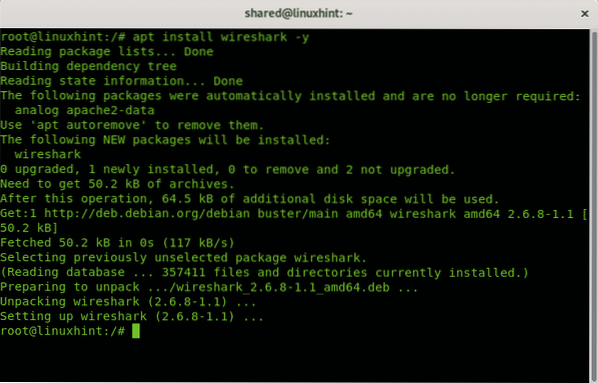
Asas wireshark
Untuk melancarkan Wireshark, di terminal hanya jalankan:
$ wireshark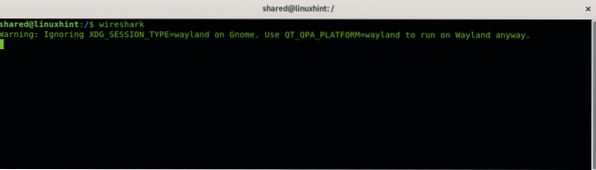
Nota: jangan jalankan Wireshark sebagai root, jalankan sebagai pengguna yang tidak istimewa sahaja, anda tidak perlu menjadi pengguna root untuk menangkap pakej melalui rangkaian.
Tetingkap berikut akan meminta
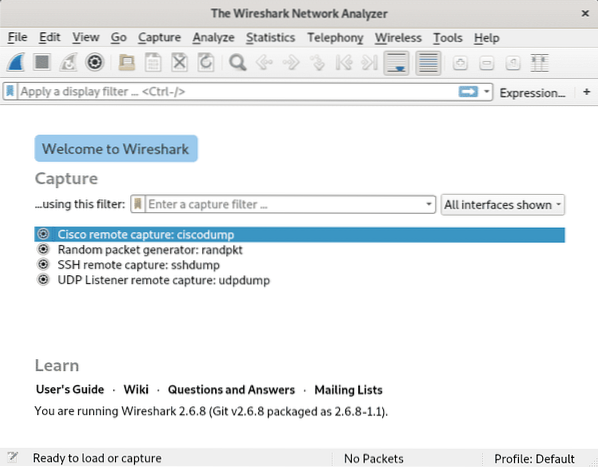
Semasa melancarkan Wireshark, anda akan melihat dua menu utama:

Dan

Pada baris pertama anda mempunyai menu dengan fungsi berikut:
Fail: selain pilihan biasa dari mana-mana menu Fail, yang ini memungkinkan untuk mengeksport paket dengan pilihan yang berbeza, kunci sesi SSL dan objek.
Edit: menu ini memungkinkan untuk menyalin dan mencari kandungan tertentu, untuk menandakan dan mengabaikan paket, menguruskan pilihan masa dan komen paket. Melalui menu ini, anda juga dapat mengatur profil konfigurasi yang berbeza dan mengedit pilihan seperti pilihan visual, resolusi alamat mac dan IP dan banyak lagi.
Pandangan: menu ini membolehkan untuk mengkonfigurasi pilihan visual yang berbeza seperti menu, bar alat, zoom, pengembangan dan runtuh antara pilihan estetik lain.
Pergi: menu ini mengandungi pilihan untuk mencari paket.
Tangkap: dari menu ini anda boleh melancarkan Wireshark dan mengkonfigurasi pilihan yang berkaitan dengan penangkapan pakej seperti penapis, resolusi nama, antara muka dan pilihan output.
Analisis: dari menu ini anda boleh mengaktifkan dan mematikan pemisah protokol, menyahkod beberapa paket dan menguruskan penapis paparan.
Statistik: menu Statistik memungkinkan untuk memaparkan maklumat dengan pelbagai cara, termasuk atau membuang maklumat tertentu.
Telefoni: menu ini mengandungi pilihan yang berkaitan dengan telefon seperti VoIP, GSM, Osmux, RTP, SCTP dan banyak lagi.
Tanpa Wayar: menu ini mengandungi pilihan yang berkaitan dengan bluetooth dan wlan.
Alat: di sini anda akan mendapat pilihan yang berkaitan dengan firewall tanpa status dan bahasa pengaturcaraan Lua.
Bantuan: menu ini mengandungi maklumat berguna di Wireshark.
Menu grafik di bawah yang dijelaskan di atas mengandungi:


Butang ini memungkinkan untuk melancarkan Wireshark, ia juga boleh didapati di menu Tangkap yang dijelaskan di atas.

Ini adalah butang untuk menghentikan analisis Wireshark yang sedang berjalan.

Di sini anda boleh memulakan semula proses penangkapan yang berhenti.

Butang ini akan membuka menu Tangkap yang dijelaskan di atas.

Butang ini akan memungkinkan untuk membuka fail Tangkap dari sesi sebelumnya.

Butang ini menyimpan tangkapan semasa.

Tutup tangkapan semasa.

Muat semula tangkapan.

Butang ini membolehkan anda mencari paket.

Butang ini membolehkan melayari paket sebelumnya.

Butang ini membolehkan untuk melihat ke paket seterusnya.

Ini membolehkan melayari paket tertentu.

Butang ini memungkinkan untuk beralih ke paket pertama.

Butang ini memungkinkan untuk beralih ke paket terakhir.

Butang ini membolehkan set tatal automatik ke paket terakhir ketika Wireshark berfungsi.

Butang ini memungkinkan untuk mewarnakan paket mengikut peraturan yang ditentukan.

Butang ini membolehkan seseorang mengezum fon.

Butang ini memungkinkan untuk mengezum keluar fon.

Butang ini memungkinkan untuk mengembalikan fon teks ke ukuran asal.

Butang ini memungkinkan untuk mengubah saiz lajur agar sesuai dengan kandungan.
Kesimpulan:
Wireshark menawarkan sejumlah besar pilihan untuk mengkonfigurasi format penapis, masa dan output, ia mempunyai persekitaran grafik yang sangat ramah dan intuitif tetapi dapat digunakan dari baris perintah juga melalui TShark yang termasuk dalam pakej. Ia menyokong Ethernet, PPP, IEEE 802.11 dan jenis rangkaian loopback. Ia dapat mengesan panggilan VoIP dan dalam beberapa kes dapat menyahkod kandungannya, juga memungkinkan untuk menangkap lalu lintas mentah USB, memungkinkan untuk membuat pemalam untuk membedah protokol baru dan menyaring sambungan Tanpa Wayar jika disambungkan melalui penghala atau suis berwayar. Beberapa alternatif Wireshark yang menarik termasuk Ettercap, Kismet, EtherApe, SmartSniff, CloudShark dan Omnipeek, alternatif tambahan boleh didapati dalam talian.
Artikel berkaitan
- Cara Memasang dan Menggunakan Wireshark di Ubuntu
- Tutorial Wireshark
- Analisis HTTP menggunakan Wireshark
- Cara menggunakan Asas Wireshark
- Pasang Wireshark 2.4.0 - Network Protocol Analyzer di Ubuntu
- Analisis Penapis Paket untuk ICMP di Wireshark
- Analisis Wireshark UDP
- Analisis Lapisan Rangkaian OSI melalui Wireshark
- Driftnet on Debian: Menghidu gambar dalam rangkaian
 Phenquestions
Phenquestions


